轻松搞定 WPS Word 图片边框设置秘籍
WPS Word 是我们日常办公中常用的软件之一,给图片添加边框能够让文档更具美观性和专业性,就让我为您详细介绍 WPS Word 中给图片添加边框的方法。
要在 WPS Word 中为图片设置边框,我们需要先选中目标图片,在选中图片后,页面上方的菜单栏会出现“图片工具”选项,点击它就能展开一系列与图片相关的操作。
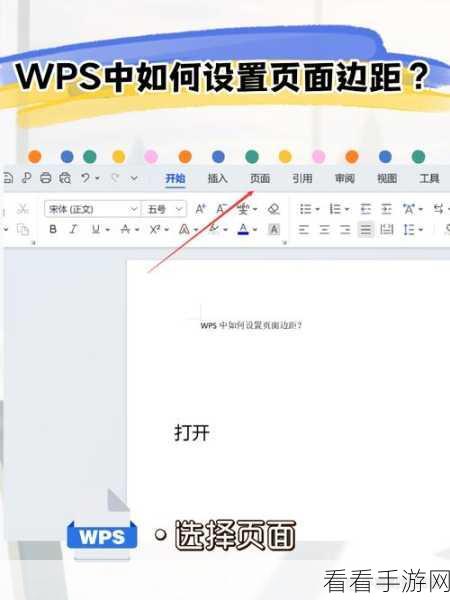
在“图片工具”中找到“图片边框”这一功能,这里提供了多种边框样式、颜色和粗细的选择,您可以根据文档的整体风格和需求,来挑选最合适的边框样式。
如果您想要更个性化的边框效果,还可以通过自定义选项进行设置,比如调整边框的线条样式、颜色的 RGB 值,以及边框的宽度和间距等。
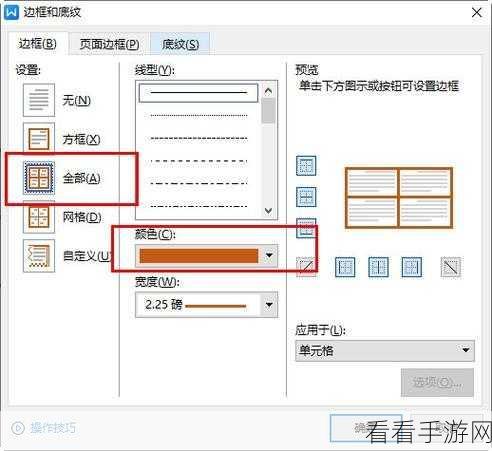
在实际操作中,您可以多尝试不同的组合,以达到最理想的图片边框效果,掌握了这些方法,相信您在使用 WPS Word 处理文档时,能让图片更加出色,为文档增添更多魅力。
参考来源:个人对 WPS Word 的使用经验及相关操作总结。
